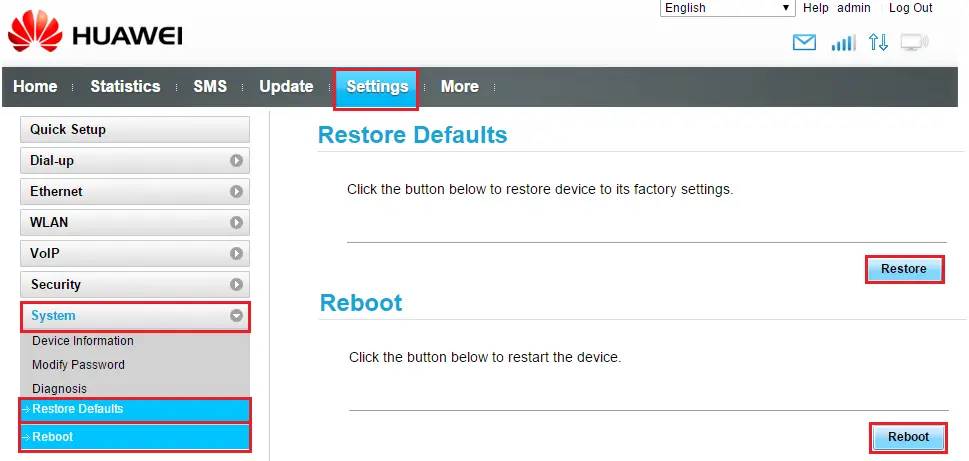Настройка роутера Huawei E5186
Первоначальная настройка
Зайдите в браузере на страницу управления по адресу: http://192.168.8.1/
- Имя пользователя: admin
- Пароль: admin
Введите PIN-код и нажмите Apple.
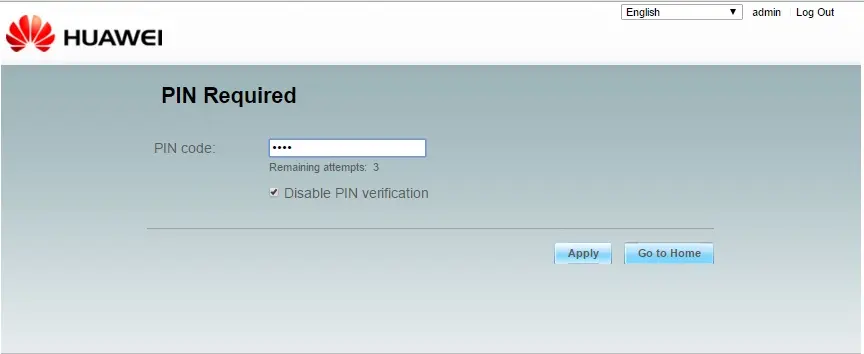
Откроется стартовая страница программы Huawei.
При отсутствии интернет-соединения появится сообщение Connection failed.
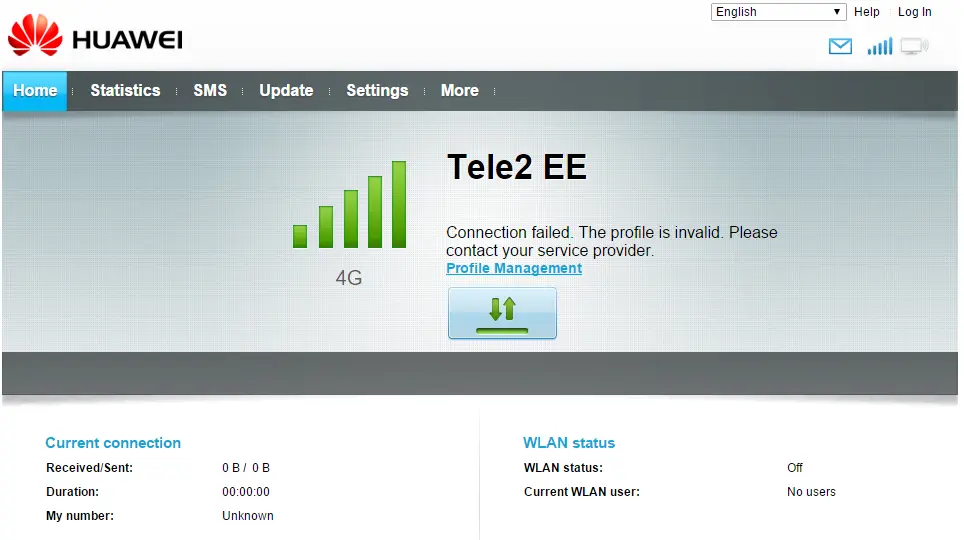
Для настройки роутера и создания соединения выберите: Settings > Quick Setup:
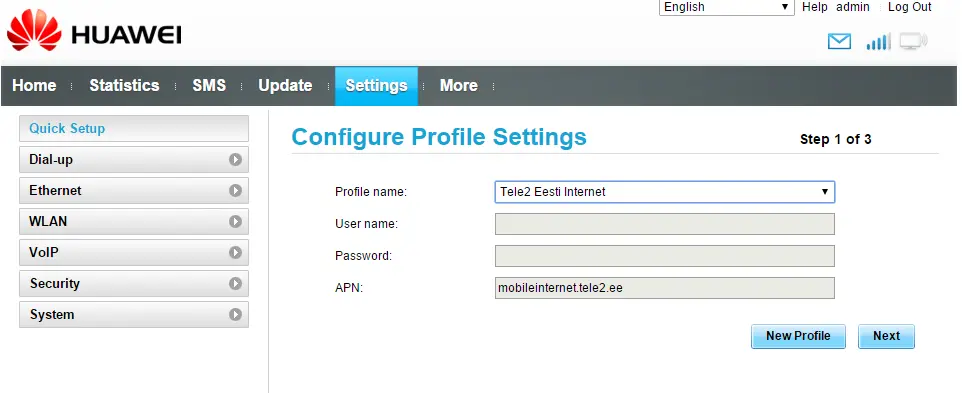
Убедитесь в правильности используемой точки доступа APN:
- в случае договорного пакета / разговорной карты: internet.tele2.ee
- в случае услуги Статический IP-адрес: static.tele2.ee
Для создания нового/правильного профиля нажмите New Profile, введите необходимые данные и нажмите Save.
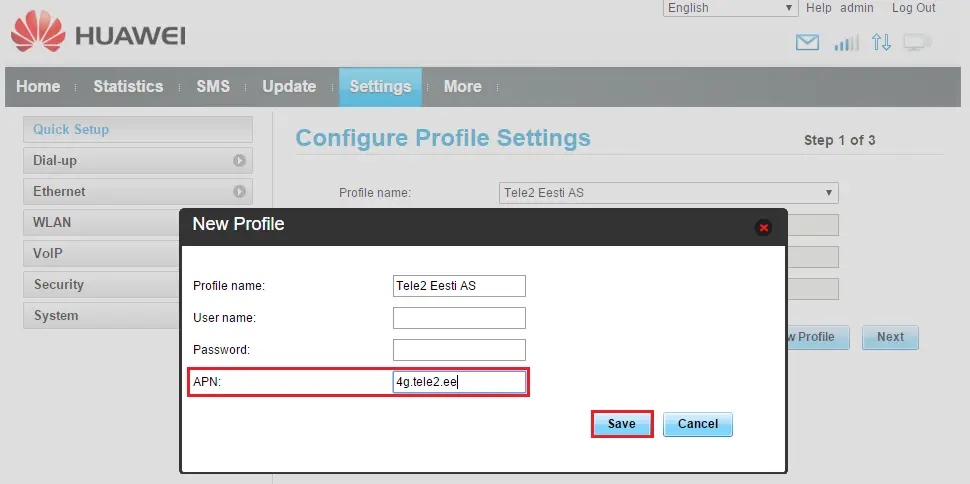
После введения данных нажмите Next.
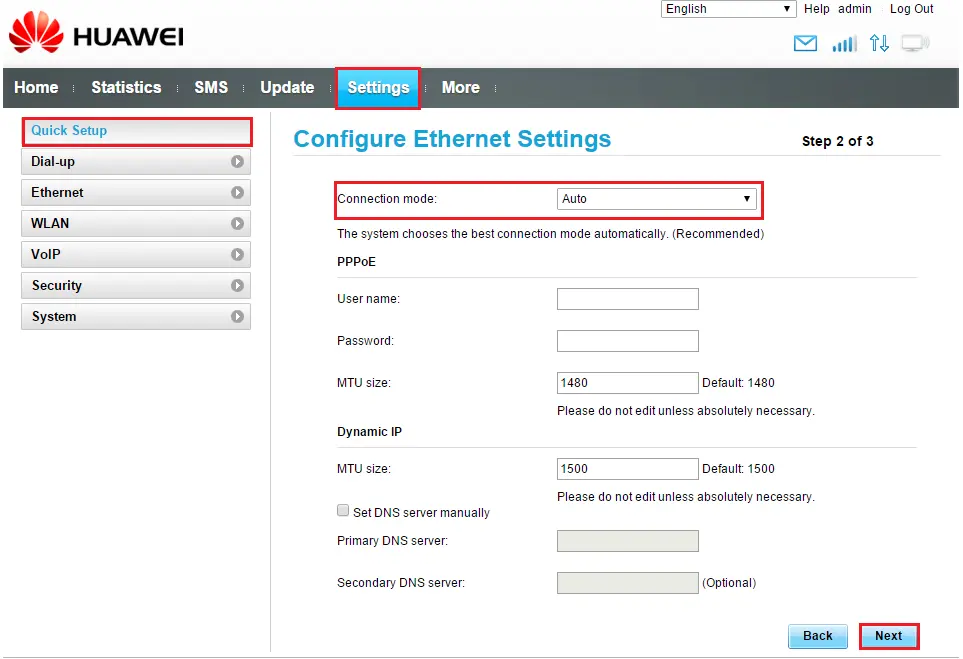
В меню WLAN можно изменить название Wi-Fi сети и пароль.
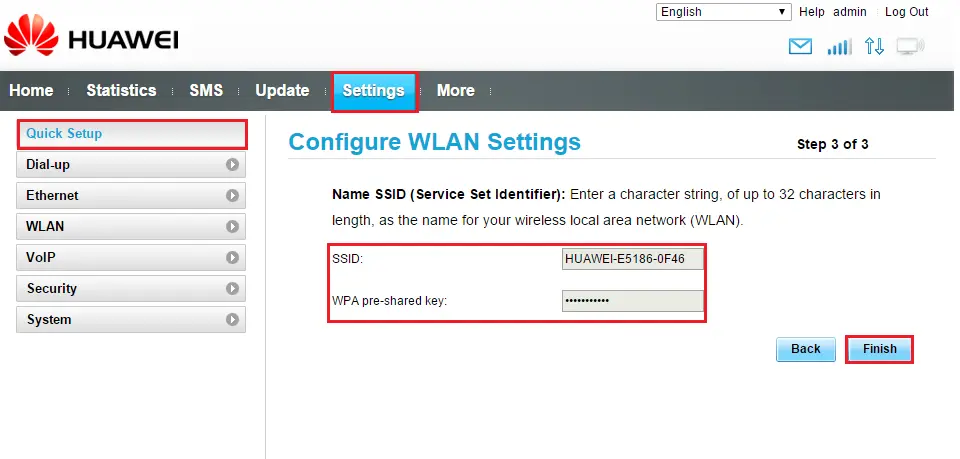
Нажмите Finish.
Настройка WiFi-сети
Во включенном состоянии данный роутер передает 2 различных WiFi-сигнала – их названия указаны на задней панели устройства. Сигналы передаются на разных частотах: 2,4 ГГц и 5 ГГц.
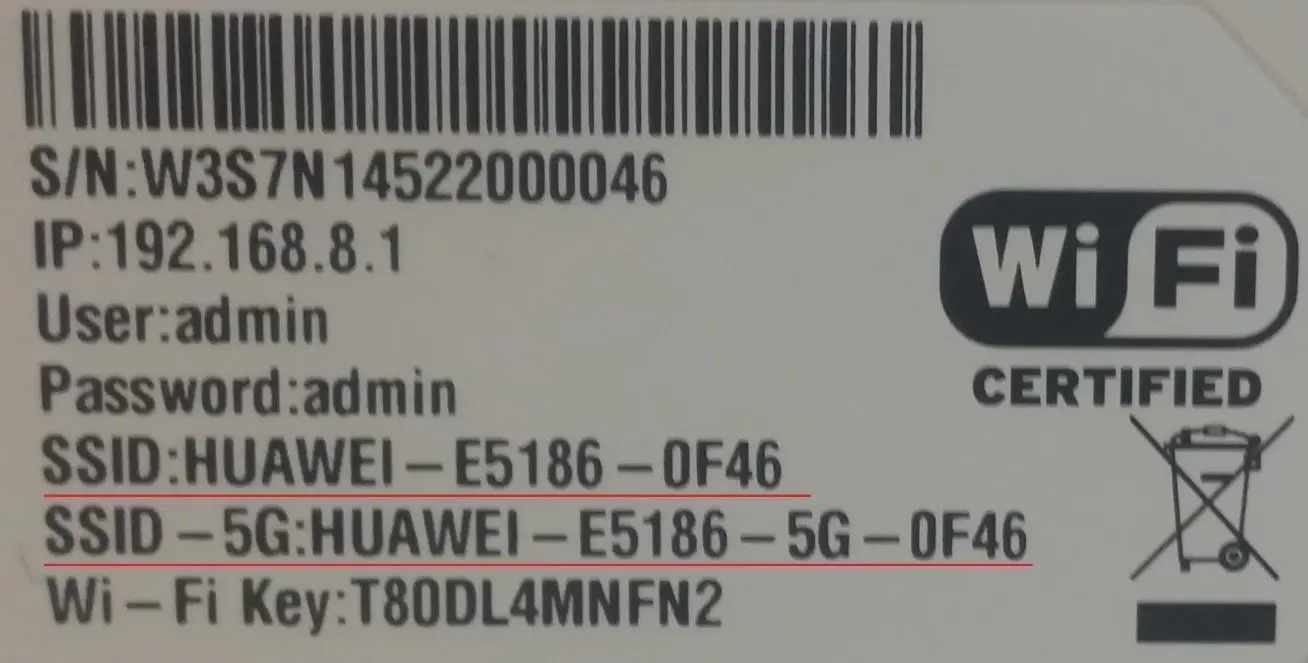
С другой стороны, при использовании 2,4 ГГц могут возникнуть помехи для сигнала, так как на этой частоте работают многие другие бытовые приборы (мобильные телефоны, микроволновые печи и пр.). Исходя из этого, может снизиться реальная скорость WiFi.
Если радиус действия сигнала не имеет принципиального значения и у оборудования есть соответствующая поддержка, рекомендуем использовать частоту 5 ГГц.
Настройка WiFi
Выберите: Settings > WLAN > WLAN Basic Settings
Для включения WiFi выберите Enable в поле WLAN module.
Если Вы не хотите, чтобы роутер одновременно распределял два сигнала, следует выбрать в соответствующем поле Edit и указать статус Off.
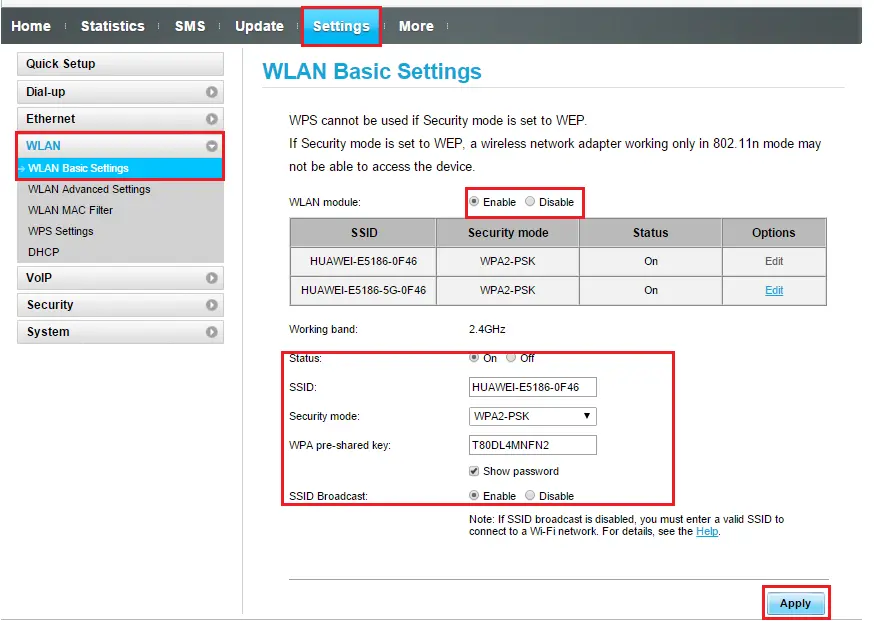
SSID: название WiFi-сети
Security Mode: тип криптозащиты сетевого трафика
WPA pre-shared key: сетевой пароль
SSID Broadcast: показ сети другим устройствам
После изменения нужных настроек нажмите Apply.
PIN-операции
Для активации/деактивации PIN-кода выберите: Settings > Security > PIN Management
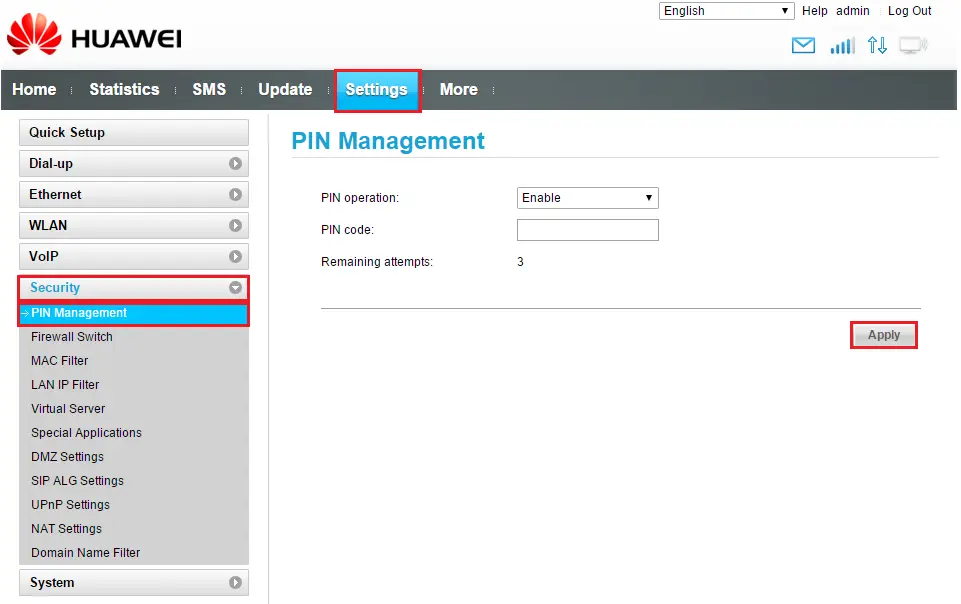
Это же меню позволяет снять блокировку с заблокированного PIN-кода.
Настройка сети передачи данных
Для блокировки типа сети выберите: Settings > Dial-up > Network settings
В поле Preffered mode выберите подходящий тип сети:
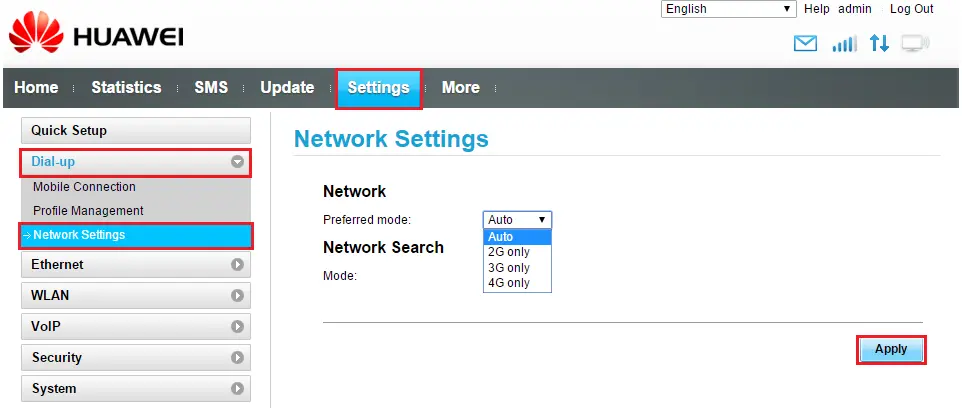
Для сохранения настроек нажмите Apply.
Ручной/автоматический выбор сети
Settings > Dial-up > Network settings
В поле Network Search mode выберите Auto или Manual.
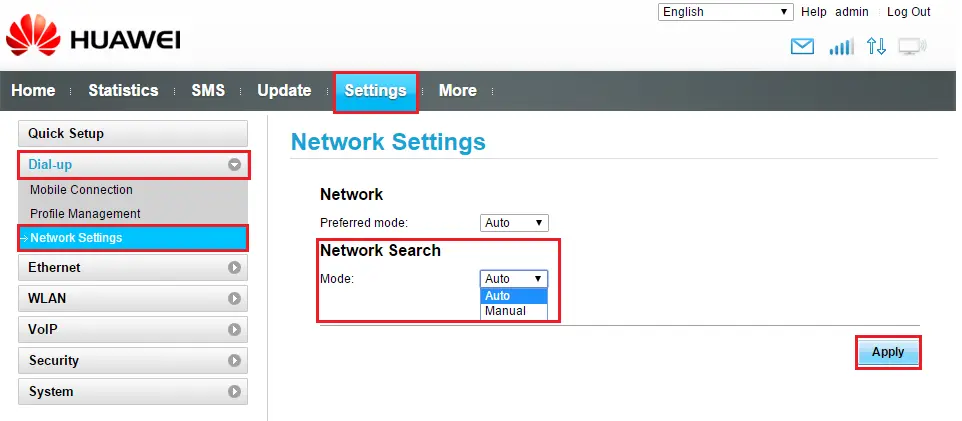
Для сохранения настроек нажмите Apply.
Использование интернета за рубежом
Для включения услуги роуминга выберите: Settings > Dial-up > Mobile Connection и далее в поле Data roaming – Enable:
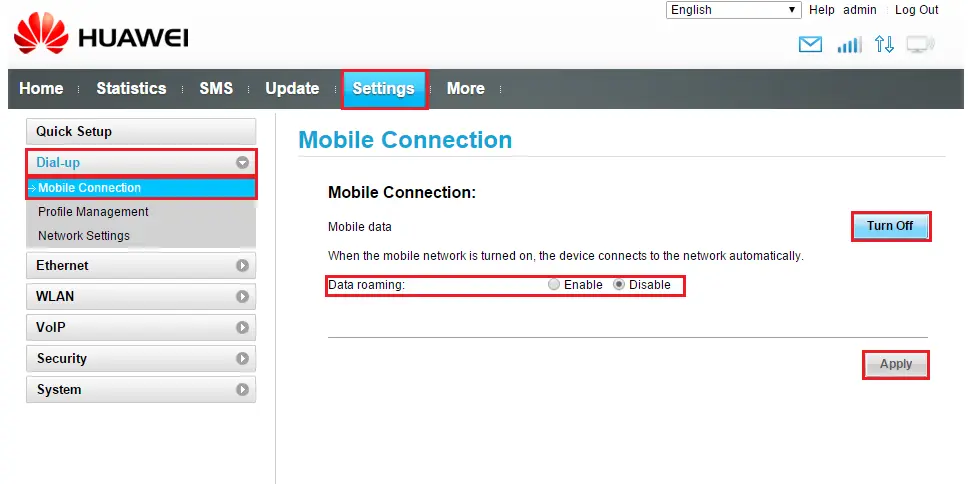
Для сохранения настроек нажмите Apply.
Проверьте правильность данных, указанных в используемом профиле. Выберите:
Settings > Dial-up > Profile Management. Проверьте указанные данные:
APN: internet.tele2.ee
User name: wap
Password: wap
Изменение пароля панели управления
Первоначальные имя пользователя и пароль роутера – admin/admin. Для изменения первоначального пароля выберите: Settings > System > Modify Password.
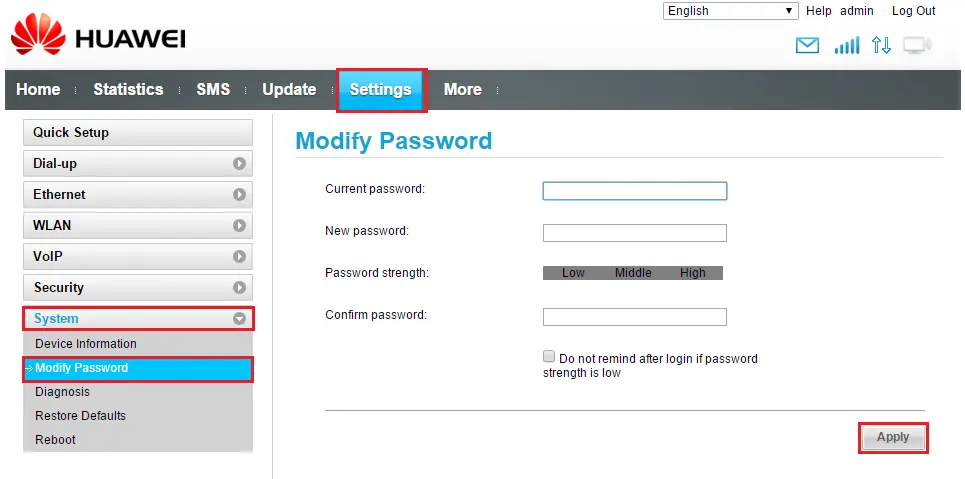
Для сохранения настроек нажмите Apply.
Рестарт роутера / Восстановление первоначальных настроек
Для перезапуска роутера выберите в меню: Settings > System > Reboot > Reboot
Для восстановления первоначальных настроек роутера выберите: Settings > System > Restore Defaults > Restore